
Viteza cu care navigăm pe internet nu depinde doar de viteza contractată. Cu siguranță mulți dintre voi nu înțelegeți de ce aveți 100 MB (sau îți aduc mai multe) și totuși încărcarea paginilor web nu este atât de rapidă pe cât ar trebui. V-am spus deja cum să îmbunătățiți conexiunea dispozitivelor dvs. la rețeaua WiFi a casei dvs., care este esențial, dar există și alte detalii importante care pot îmbunătăți viteza de navigare, iar de data aceasta vom vorbi despre unul dintre cele mai importante: DNS. Ce sunt DNS? Merită să schimbați DNS-ul? Vă explicăm totul mai jos.
DNS este un traducător fundamental
Când ne conectăm la o pagină web, de exemplu Google, cu toții scriem „www.google.es” pe fața adresei, însă adresa reală a acelei pagini este „216.58.210.163”. DNS-ul face exact acest lucru, ei fiind responsabili de asocierea fiecărui domeniu cu adresa sa reală, astfel încât să nu avem nevoie să memorăm acele secvențe numerice neinteligibile și să putem folosi domeniile lor, adică numele web-urilor. Prin urmare, este ușor de înțeles că În funcție de cât de rapid este serverul nostru DNS, putem ajunge la paginile web pe care dorim să le vizităm mai devreme sau mai târziu..
De ce să schimbăm DNS?
Furnizorul nostru de internet are DNS configurat în mod implicit. Uneori sunt servere bune care ne oferă o viteză bună de conectare, dar uneori nu. Dacă credeți că paginile dvs. necesită mult timp pentru încărcare, puteți încerca să schimbați DNS-ul furnizorului dvs. pentru altele despre care se știe că sunt optime, cum ar fi Google.
În mod ideal, schimbați DNS-ul direct pe router, astfel încât orice dispozitiv care se conectează la rețeaua dvs. să utilizeze aceste noi DNS, dar, deoarece majoritatea furnizorilor „activează” această opțiune, vom explica cum să le schimbați de pe dispozitivul însuși.
Cum se schimbă DNS pe iOS (iPhone și iPad)
Pentru a schimba DNS-ul în iOS trebuie să accesați Setările dispozitivului și, în secțiunea Wi-Fi, faceți clic pe „i” din dreapta rețelei la care sunteți conectat. Odată ajuns în detaliile rețelei, schimbați DNS-ul care apare în mod implicit pentru cele pe care doriți să le adăugați (În exemplul nostru am adăugat Google: 8.8.8.8, 8.8.4.4). Simplu ca buna ziua.
Cum se schimbă DNS în OS X
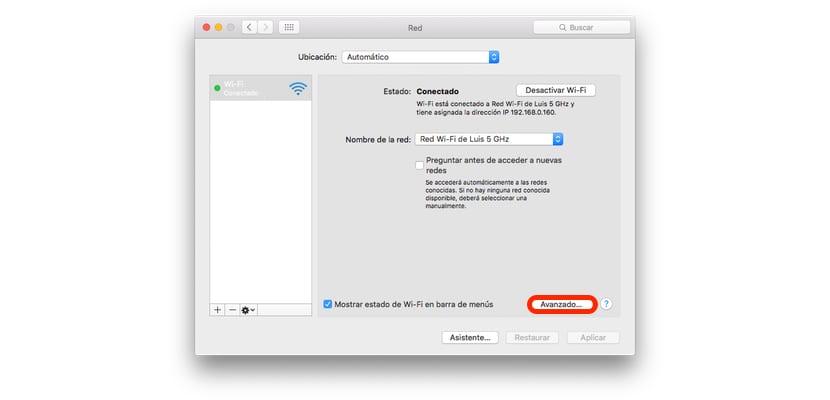
Pe OS X procesul este mai puțin simplu, dar la fel de simplu. Accesați Preferințe sistem> Rețea din secțiunea Avansat accesați fila DNS.
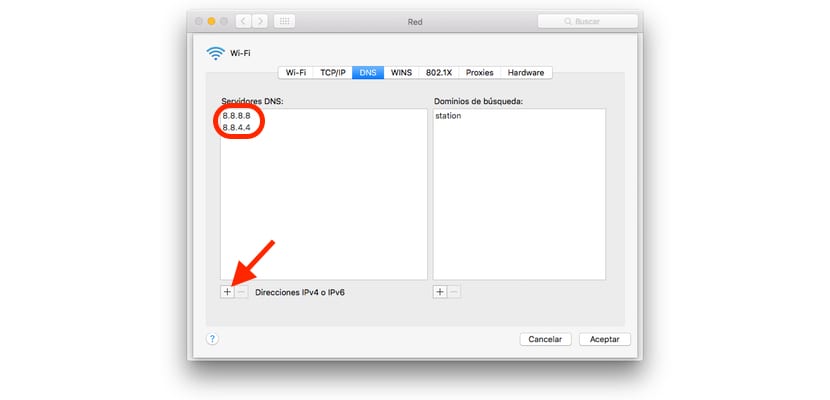
În partea de jos a ferestrei veți vedea un „+”, faceți clic pe acesta și adăugați DNS-ul dorit (în exemplul nostru, din nou am ales Google. Faceți clic pe OK și apoi pe Aplicare. După câteva secunde totul va fi perfect configurat.
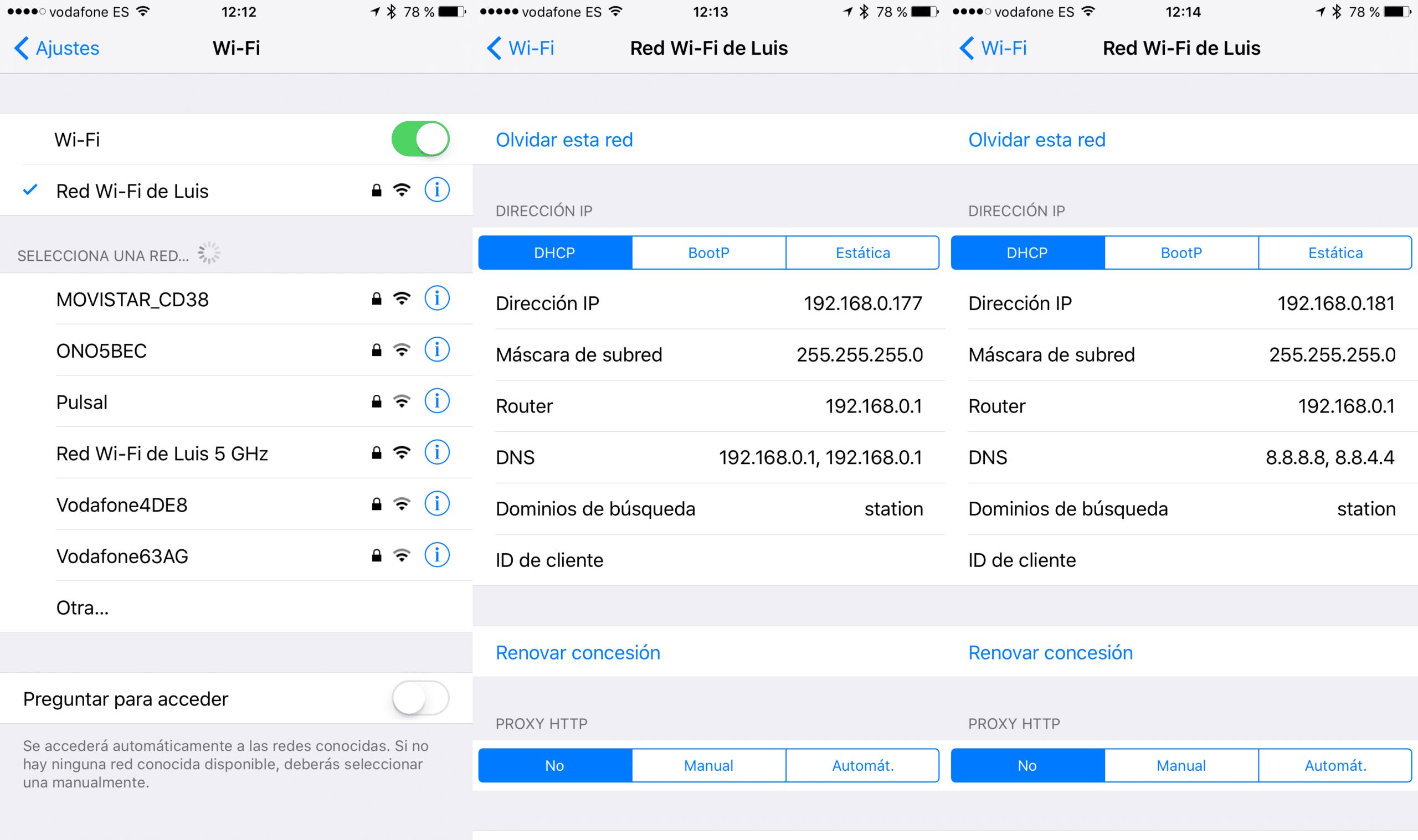

Și pentru ce este domeniul de căutare? Pui „stație” dar la ce folosește?